Як відомо, в Windows 8 в якості тем за замовчуванням використовується три колекції зображень: Windows, Земля і Квіти. Втім, слово "колекція" по відношенню до першої темі якось не дуже підходить, тому що представлена вона всього одним зображенням. Є і свій набір зображень для екрану блокування.
Відомо і те, що отримати до них доступ можна з розділу персоналізації, але чи багато хто з користувачів знають, де ці зображення зберігаються? Виявляється, що ні. Та й навіщо, питається? Якщо мова йде про зміну зображення робітника або екрану блокування, все це можна зробити за допомогою стандартних інструментів Windows не вдаючись до жодних обхідних шляхів. Але якщо вам цікаво, звідки що береться і як влаштована Windows, будь ласка.
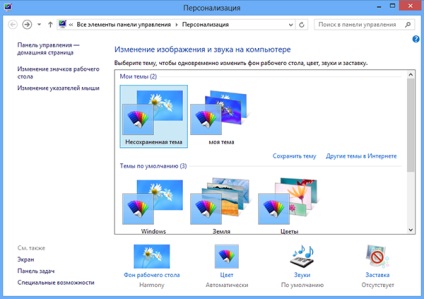
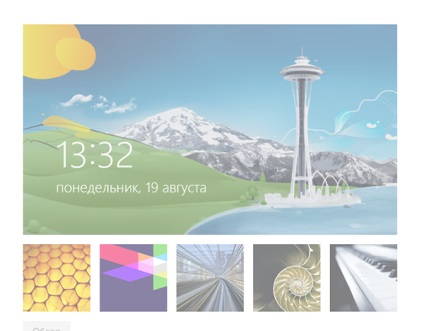
Зображення для робочого столу і екрану блокування зберігаються в одній із системних папок розташованих в директорії Windows. Називається ця папка Web. У свою чергу в ній знаходиться дві папки - Screen і Wallpaper відповідно. У першій зберігаються зображення, які використовуються операційною системою в якості заставки, в другій розташовані шпалери для робочого столу, до речі, також розсортовані по папках. Що можна з ними робити?
Та все що завгодно, наприклад, копіювати, редагувати, видаляти, додавати нові, ну і так далі, словом все, що можна робити з зображеннями. Зрозуміло, при цьому слід не забувати, що ці картинки є інтелектуальну власність Microsoft, і ви не можете використовувати їх в своїх публічних проектах.
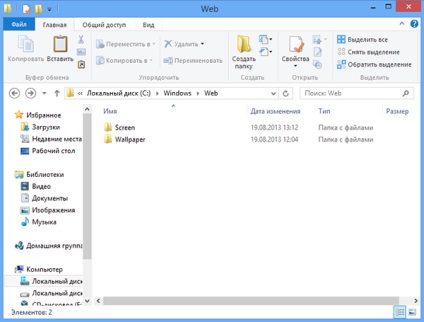
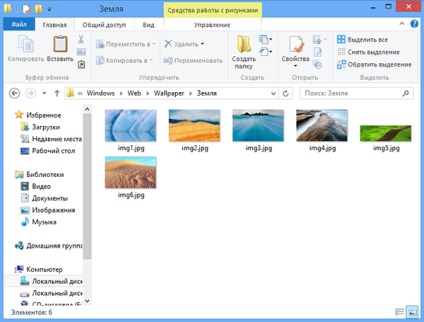
На своєму ж комп'ютері можете надходити з ними як вам заманеться. У зв'язку з цим хотілося сказати пару слів про поширену помилку, з якою доводиться стикатися користувачам Windows 8 - при спробі внесення будь-яких змін в будь-яку з системних директорій користувач отримує повідомлення про неможливість виконати операцію.
Як правило, при цьому операційна система посилається на відсутність прав адміністратора, причому навіть в тому випадку, коли користувач сам є адміністратором. Ви можете самі в цьому переконатися, спробувавши відредагувати будь-який з зображень, припустимо, за допомогою Paint, в папках Screen і Wallpaper.
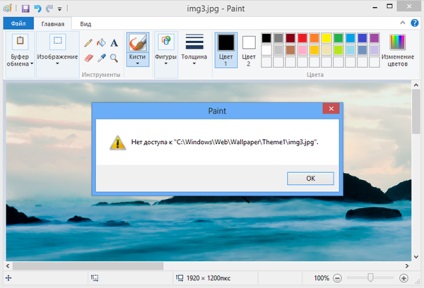
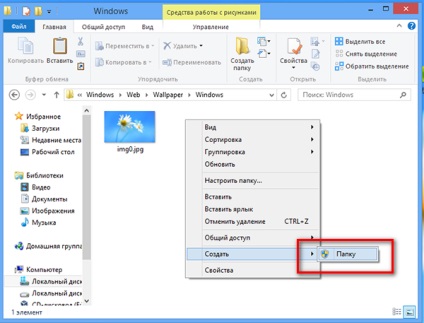
Ви отримаєте помилку доступу. Також ви можете, скориставшись контекстним меню Провідника спробувати створити в будь-який з цих папок нове зображення або текстовий документ. Ні, на цей раз ніякої помилки не буде, ви просто не зможете цього зробити, так як в меню Провідника відсутні необхідні для цього команди.
Причина в тому, що в Windows 8, як і в Linux є так звані права root, хоча це і не зовсім одне й те саме, та й саме визначення root в даному контексті не можна вважати повністю коректним. Належать вони не користувачеві і не адміністратору комп'ютера, а самій системі. Проте, отримати повний доступ до системних папок і файлів в Windows 8 дуже просто.
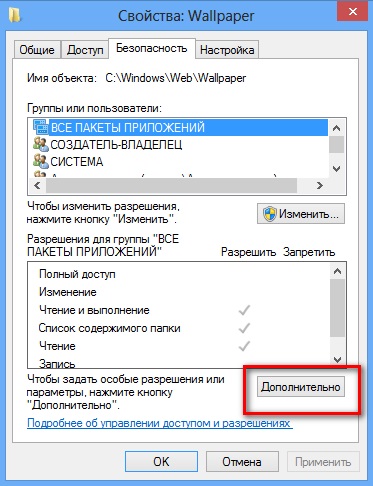
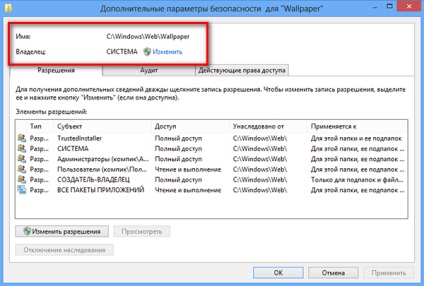
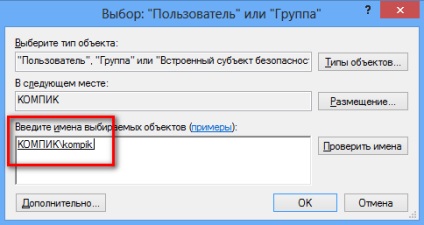
Клацніть по проблемної папці (в нашому випадку це Wallpaper) правою клавішею миші і в контекстному меню виберіть Властивості. У віконці перейдіть на вкладку "Безпека", а потім натисніть кнопку "Додатково". Відкриється нове вікно, у верхній частині якого із поточним власник папки, аудит і діючі права доступу. Тиснемо посилання "Змінити", як показано на восьмому зверху скріншоті і у вікні, вибору вписуємо ім'я свого облікового запису. Щоб переконатися, що ім'я введено вірно, натисніть "Перевірити імена".
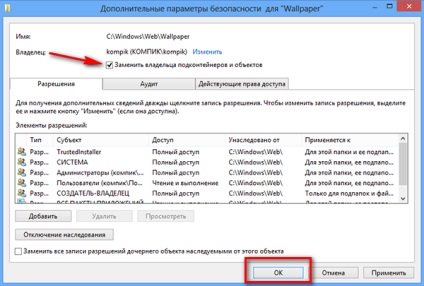
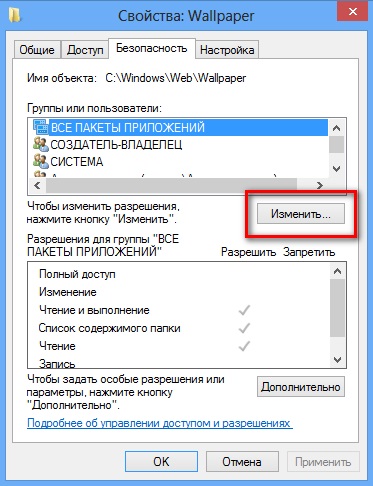

Як бачите, тепер власником є ми, але цього ще недостатньо. Встановіть галочку в чекбоксі "Замінити власника подконтейнеров і об'єктів" і збережіть результат. Далі знову відкриваємо властивості проблемної папки, переходимо на вкладку "Безпека", але на цей раз тиснемо кнопку "Змінити", вибираємо зі списку доданого користувача і виставляємо галочки "Повний доступ" і "Зміна". Ось тепер все, відтепер ви є повноправним власником папки і можете робити з нею, а також з розташованими в ній об'єктами будь-які дії.
P.S. Звертаємо вашу увагу, що інтерфейс діалогових вікон налаштувань в різних версіях Windows 8 може трохи відрізнятися, але принцип зміни прав доступу залишається незмінним. І друге. Вкрай не рекомендується змінювати права доступу для всього системного диска, а також для таких папок як Windows, Program files, Users, System Volume Information, та й взагалі для всіх директорій, які так чи інакше мають відношення до роботи операційної системи або програм.
Змінюючи права доступу директорій диска C, ви піддаєте систему ризику зараження вірусами. Не варто вважати себе розумнішими розробників Windows, якщо ви змінили права для виконання будь-яких маніпуляцій, то по завершенні таких обов'язково поверніть настройки до значень за замовчуванням.